如何设置任务栏预览窗口大小方法
来源:www.uzhuangji.cn 发布时间:2014-10-28 16:33
众所周知电脑桌面上有个任务栏预览窗口功能,此功能可以方便用户打开想要打开的窗口,但是大多数的用户都不习惯系统默认的任务栏预览窗口大小,想要自己动手调整任务栏预览窗口的大小,有没有什么好的方法可以设置任务栏预览窗口大小呢?下面就一起来看看如何设置任务栏预览窗口大小的方法。
1.点击开始菜单 - “运行…”按钮打开运行窗口。如下图所示
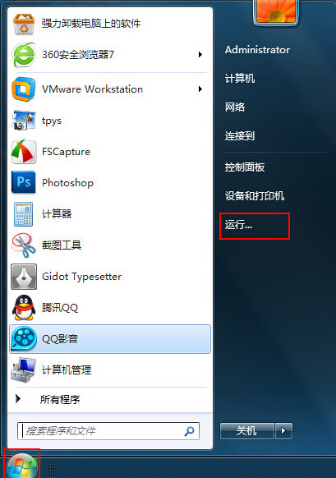
2.在打开的运行窗口中,输入“regedit”点击确定打开注册表编辑器。如下图所示
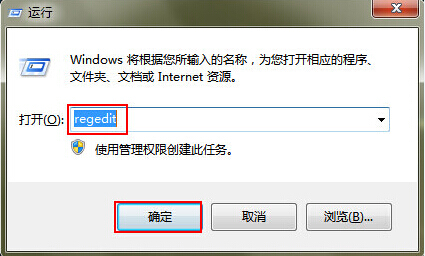
3.在打开的注册表编辑器中,依次展开“HKEY_CURRENT_USER - Software—Microsoft—Windows—CurrentVersion—Explorer--Taskband”文件夹。如下图所示
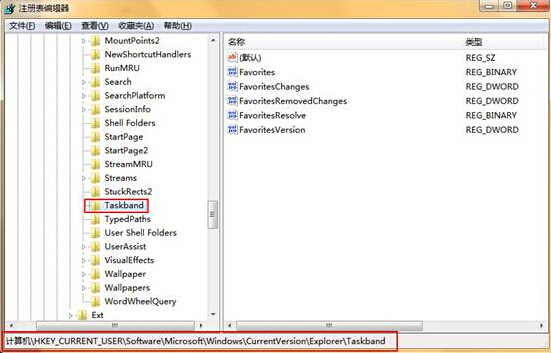
4.在“Taskband”文件夹中新建一个“Dword”值,将其命名为“Minthumbzizepx”。如下图所示
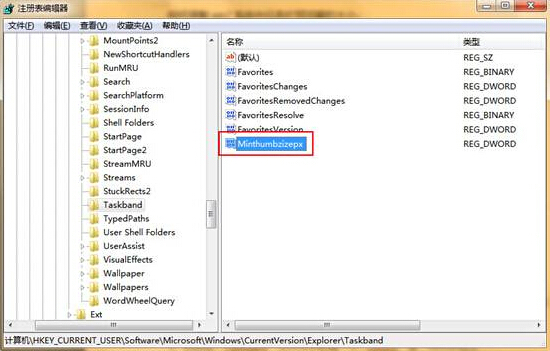
5.点击打开“Minthumbzizepx”,我们将数值数据修改为“300”(如果这个数值还觉得小,还可以调大),最后点击“确认”按钮,如下图所示
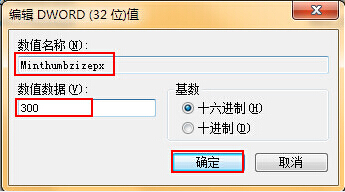
以上就是如何设置任务栏预览窗口大小方法,有遇到此类问题或者是被此类问题困扰的用户可以尝试以上的方法操作看看,希望以上的方法可以给大家带来更多的帮助。
推荐阅读
"电脑TPM是什么意思"
- win11系统怎么安装 win11系统安装方法介绍 2021-07-30
- win11升级怎么绕过TPM win11 TPM开启 2021-07-30
- win7系统运行慢怎么办 系统运行慢解决教程分享 2021-07-30
- win7系统宽带连接错误代码651怎么办 系统宽带连接错误代码651解决教程分享 2021-07-28
win7系统怎么查看系统资源占用情况 查看系统资源占用情况教程分享
- win7系统怎么更换鼠标指针 系统更换鼠标指针教程分享 2021-07-26
- win7系统怎么修改任务栏预览窗口 系统修改任务栏预览窗口操作教程分享 2021-07-26
- win7系统运行速度慢怎么办 系统运行速度慢解决教程分享 2021-03-17
- win7系统怎么清理任务栏图标 系统清理任务栏图标教程分享 2021-03-17
u装机下载
更多-
 u装机怎样一键制作u盘启动盘
u装机怎样一键制作u盘启动盘软件大小:358 MB
-
 u装机超级u盘启动制作工具UEFI版7.3下载
u装机超级u盘启动制作工具UEFI版7.3下载软件大小:490 MB
-
 u装机一键u盘装ghost XP系统详细图文教程
u装机一键u盘装ghost XP系统详细图文教程软件大小:358 MB
-
 u装机装机工具在线安装工具下载
u装机装机工具在线安装工具下载软件大小:3.03 MB










